如何在 Windows 10/11 中打開 DAT 文件
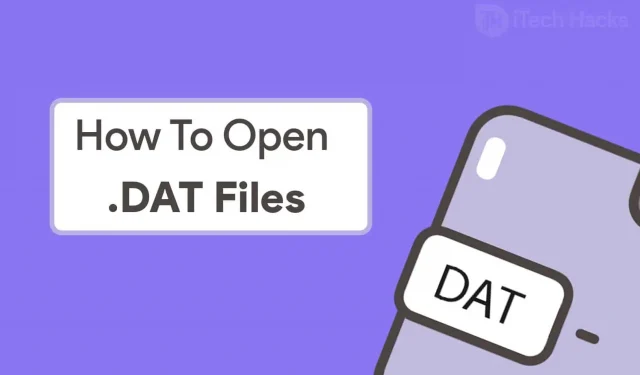
在瀏覽計算機時,您可能會遇到多個不同格式的文件。最神秘的文件之一具有以下格式。數據。我們說它是最神秘的格式之一,因為它無法通過雙擊文件直接打開。
因此,我們在這裡介紹了一些可用於在 PC 上打開 DAT 文件的最佳方法。但在此之前,讓我們更多地了解這些 DAT 文件。
內容:
什麼是 DAT 文件?
DAT 文件是一種數據文件,用於存儲數據並執行 PC 上一個或多個程序的功能。它還包含已損壞的電子郵件附件。
這些文件通常可以在 DLL(動態鏈接庫)文件或其他共享文件夾庫中找到。
如何打開文件。DAT 並閱讀它們?
筆記。在繼續執行以下方法之前,請使用防病毒軟件檢查該文件是否存在對您的 PC 的任何安全威脅。
方法一:使用文本編輯器。
記事本等文本編輯器是打開 DAT 文件最常用的工具之一。但也有可能是該文件。DAT 不是文本文件,這意味著您無法使用文本編輯器打開它。
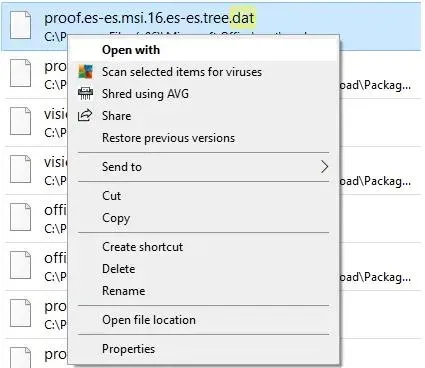
按照下面列出的步驟嘗試使用文本編輯器打開 DAT 文件。
步驟 1. 導航到文件的存儲位置。DAT 並右鍵單擊它。
步驟2:從下拉列表中選擇“打開方式”。
步驟 3. 新窗口“您想如何打開此文件?”將出現在屏幕上。從屏幕上可用的選項列表中選擇記事本。
如果您的 DAT 文件是文本文件,它將在記事本中打開,並且其內容將在其中可見。此外,如果您的計算機上有任何其他文本編輯程序,您可以使用它來打開 DAT 文件。
方法二:使用在線工具打開電子郵件附件。
如上所述,DAT 文件可能包含損壞的電子郵件附件。在這種情況下,您可以使用在線工具打開電子郵件附件。
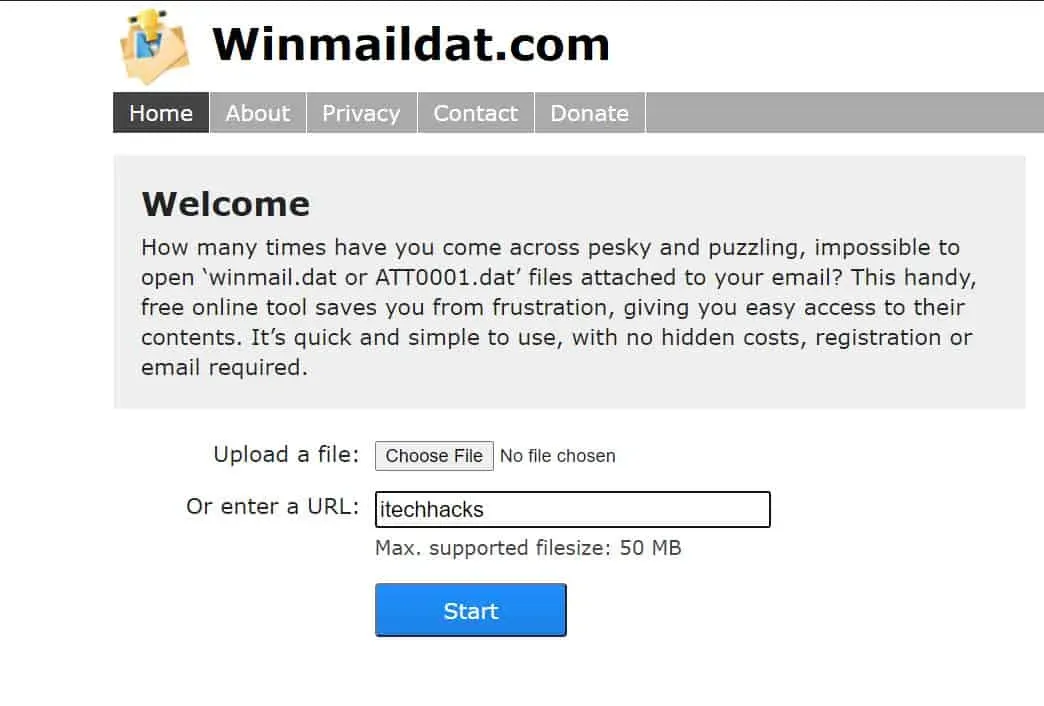
這裡我們將使用 Winmaildat.com 網站來打開文件。數據。為此,請按照下列步驟操作。
第 1 步:在您的 PC 上啟動網絡瀏覽器並輸入上述網站的鏈接。
步驟 2. 單擊“選擇文件”,然後使用屏幕上出現的對話框導航到 DAT 文件的存儲位置。
步驟 3. 選擇一個文件。DAT 並單擊“打開”將其上傳到本網站。
步驟4.現在單擊“開始”按鈕開始分析過程。
第五步:解析文件後,您可以到本網站的“結果”頁面查看您上傳的文件內容。數據。
您還可以將分析後的文件下載到您的計算機上進行保存或共享。您需要使用保存在 PC 上的程序打開下載的文件。
方法3:在Mac上使用TextEdit。
打開文件的過程。Mac 上的 DAT 與 Windows 上的過程不同。請按照下面列出的步驟打開文件。Mac 上的 DAT,帶有文本編輯功能。
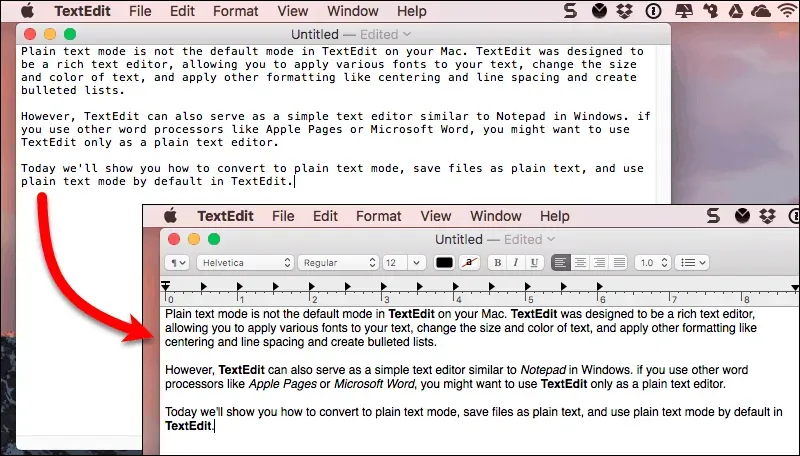
步驟 1 在 Mac 上啟動 TextEdit。
步驟2:拖動文件。DAT 進入文本編輯窗口。
如果您的文件是文本文件,TextEdit 將能夠顯示其內容。如果沒有,您將不得不嘗試其他程序來打開該文件。數據。
方法4:向發送者詢問其原始程序。
此方法僅在您收到文件後才有用。DAT 作為電子郵件附件,或者由朋友發送到您的計算機。
第 1 步:聯繫電子郵件發件人或您的朋友,詢問用於創建原始文件的程序。
步驟 2. 現在找到該文件。DAT 在您的 PC 上並右鍵單擊它。然後從屏幕上出現的下拉框中選擇“重命名”。
步驟3.既然你知道該文件的源文件。DAT,輸入在該特定程序中打開文件所需的文件擴展名。
步驟 4:現在保存您剛剛所做的更改,並使用最初創建該文件的程序打開修改後的文件。
結論:
如果您想打開文件,可以遵循以下一些更有用的方法。DAT 在您的 PC 2022 上。這是一個反複試驗的過程,因為 DAT 文件的原始內容未知。如果我們錯過了任何此類打開 DAT 文件的有用方法,請在下面的評論部分告訴我們。



發佈留言